Chaque jour, en utilisant le navigateur web Google Chrome, nous laissons des petits cailloux derrière nous. Pas question qu’ils nous servent à retrouver notre chemin, mais plutôt à nous pister. La finalité étant pour les publicitaires de savoir ce qui nous intéresse et indirectement connaître notre mode de vie. Mais, les cookies ne sont pas là que pour cela et heureusement. Jusqu’en 2024, il va falloir continuer à les employer. C’est cette année-là que la firme de Mountain View doit mettre en place son programme appelé Privacy Sandbox, entraînant la disparition des biscuits numériques. En attendant, je vous propose de savoir gérer les cookies dans Google Chrome.
[winamaz multiple= »B0949MCZ84″ template= »horizontal »]
Les cookies informatiques ne sont pas des programmes
Quoi qu’en disent certaines mauvaises langues, le cookie informatique n’est pas un programme. Il s’agit simplement d’un fichier texte contenant diverses informations. Ces données sont enregistrées à partir de votre navigation sur les sites web. On peut schématiquement voir quatre types de cookies informatiques.
Gestionnaire de session :
Ce type de cookie va permettre de ne pas indiquer de manière répétée ses identifiants lors d’un accès à un même site. Bien sûr, toutes les opérations que j’indique dans l’action des cookies s’effectuent de manière transparente pour l’utilisateur :
- le site web envoie un cookie contenant un identifiant unique lors de la première connexion,
- entre-temps l’utilisateur inscrit ses identifiants,
- les identifiants sont validés par le site web permettant d’accéder au service proposé. Lors de la prochaine connexion, l’utilisateur n’aura pas besoin de s’identifier de nouveau.
L’information personnalisée :
Le cookie va autoriser l’utilisateur de voir des informations personnalisées. Au préalable, un formulaire aura été rempli ou une commande activée par l’utilisateur, afin de connaître autant ses goûts que ses envies. Cela pourra concerner l’habillage du site, par exemple le choix de la couleur sombre ou clair sur le site mychromebook.fr. Cela peut concerner le choix du type d’actualités s’affichant sur la page d’accueil du site consulté régulièrement.
Le récupérateur de vos pérégrinations :
Appelé aussi cookie de pistage ou traceur, il est employé pour enregistrer les habitudes et les usages effectué via l’Internet. Ainsi, en arrivant pour la première fois sur un site web, les opérations suivantes auront lieu :
- envoie par le site web d’un cookie contenant une chaîne aléatoire,
- à chaque nouvelle page du site web consultée, un nouveau cookie est envoyé et l’information est portée dans un fichier de journalisation indiquant l’URL de la page, ainsi que l’horaire. Ceci permet de connaître le parcours de l’utilisateur sur un site web. Également, la page par lequel il est arrivé et celle concernant sa sortie. Le minutage du temps de lecture peut aussi être indiqué. Toutes ces informations et bien d’autres, on peut les retrouver dans Google Analytics.
Les outils pour les publicitaires :
Appelé aussi cookies tierces parties, ils peuvent aussi être des pixels espions. Ils sont présents sur tous les sites web et après enregistrement des informations qu’ils récupèrent de vos habitudes sur les sites web, les publicitaires vont se servir de celles-ci pour vous proposer des produits. Si l’adresse électronique est récupérée, l’utilisateur reçoit des publicités correspondant à son profil de consommateur. Voir ci-dessous, comment les publicitaires arrivent à valider une adresse électronique.
Pour ce qui concerne les pixels espions, il s’agit d’une image d’un pixel de côté, donc invisible à l’œil nue. Lors du chargement d’un courrier électronique, si les images sont affichées, le pixel espion en fera partie. Son chargement à partir d’un serveur confirmera l’adresse électronique de l’utilisateur. Le publicitaire au vu de cette information pourra ainsi la revendre plus chère puisque valide.
Savoir gérer les cookies dans Google Chrome
Il n’existe pas trente-six manières pour supprimer les cookies enregistrés lors des navigations sur des sites web. Les opérations indiquées ci-dessous s’effectuent avec le navigateur web Google Chrome. Pour effacer les cookies, effectuer les opérations suivantes :
- après avoir ouvert le navigateur Google Chrome, cliquer sur les trois petits points verticaux en haut à droite,
- dans la fenêtre, cliquer sur Paramètres / Confidentialité et sécurité / Effacer les données de navigation, sélectionner Cookies et autres données des sites. (voir image ci-dessous). Cliquer sur Effacer les données.
- dans ce cas, à la prochaine ouverture de la page web d’un site enregistré, il vous sera demandé vos identifiants.
Pour automatiser ce type d’opération, permettant l’effacement des cookies et données des sites à la fermeture du navigateur web Google Chrome, effectuer les opérations suivantes :
- après avoir ouvert le navigateur Google Chrome, cliquer sur les trois petits points verticaux en haut à droite,
- dans la fenêtre, cliquer sur Paramètres / Confidentialité et sécurité / Cookies et autres données des sites. Dans la section, activer le bouton radio Effacer les cookies et les données des sites à la fermeture du navigateur. (voir image ci-dessous)
Sélectionner son choix dans l’emploi des cookies
Le navigateur Google Chrome, permet de choisir les paramètres relatifs aux cookies. Il est ainsi possible soit de les autoriser tous, de bloquer les cookies tiers comme en navigation privée et enfin de tous les bloquer. Pour activer le choix, effectuer les opérations suivantes :
- après avoir ouvert le navigateur Google Chrome, cliquer sur les trois petits points verticaux en haut à droite,
- dans la fenêtre, cliquer sur Paramètres / Confidentialité et sécurité / Cookies et autres données des sites. Il ne vous reste plus qu’à sélectionner le paramètre que vous désirez voir appliquer aux cookies. (voir image ci-dessous)
Activer ou désactiver un site web par rapport aux cookies
Il est possible d’autoriser, comme d’interdire, les cookies des sites que vous aurez indiqués préalablement. Vous pouvez également vouloir l’effacement de cookies d’un site spécifique à la fermeture du navigateur Google Chrome. Pour indiquer ce type d’informations, opérer de la manière suivante :
- après avoir ouvert le navigateur Google Chrome, cliquer sur les trois petits points verticaux en haut à droite,
- dans la fenêtre, cliquer sur Paramètres / Confidentialité et sécurité / Cookies et autres données des sites. Dans la fenêtre, aller à la section Comportements personnalisés.
Pour toutes les opérations d’ajout suivant la catégorie proposé, il suffit pour ajouter l’URL d’un site web, de cliquer sur Ajouter. (voir image ci-dessous).
Comme le montre la capture d’écran ci-dessous, il vous suffit de rentrer les signes suivant [*.] suivi de l’URL du site. Vous pouvez aussi indiquer le protocole de transfert hypertextuel sécurisé soit le https.
Maintenant, pour modifier, bloquer, mais aussi supprimer les données à la fin de la session, d’une URL spécifique, il suffit de cliquer sur les trois petits points face à l’URL indiquée dans l’une des trois sections de Comportements personnalisés.
[winamaz single= »B08NFCKTC1″ template= »horizontal »]
Activer ou désactiver un site web par rapport aux cookies
À partir des quelques éléments indiqués, il est possible de freiner au maximum la part d’informations communiquées aux publicitaires et autres. Comme je l’indiquais, l’outil Privacy Sandbox, doit à terme faire disparaître les cookies. Même si les éditeurs, concepteurs de sites web, mais aussi publicitaires ont tout fait pour empêcher la mise en place de ce nouvel outil, le poids de Google a eu raison des premières réticences. Comment va s’opérer une telle transition, mais surtout si l’utilisateur sera moins pisté comme il l’est actuellement ? À suivre….


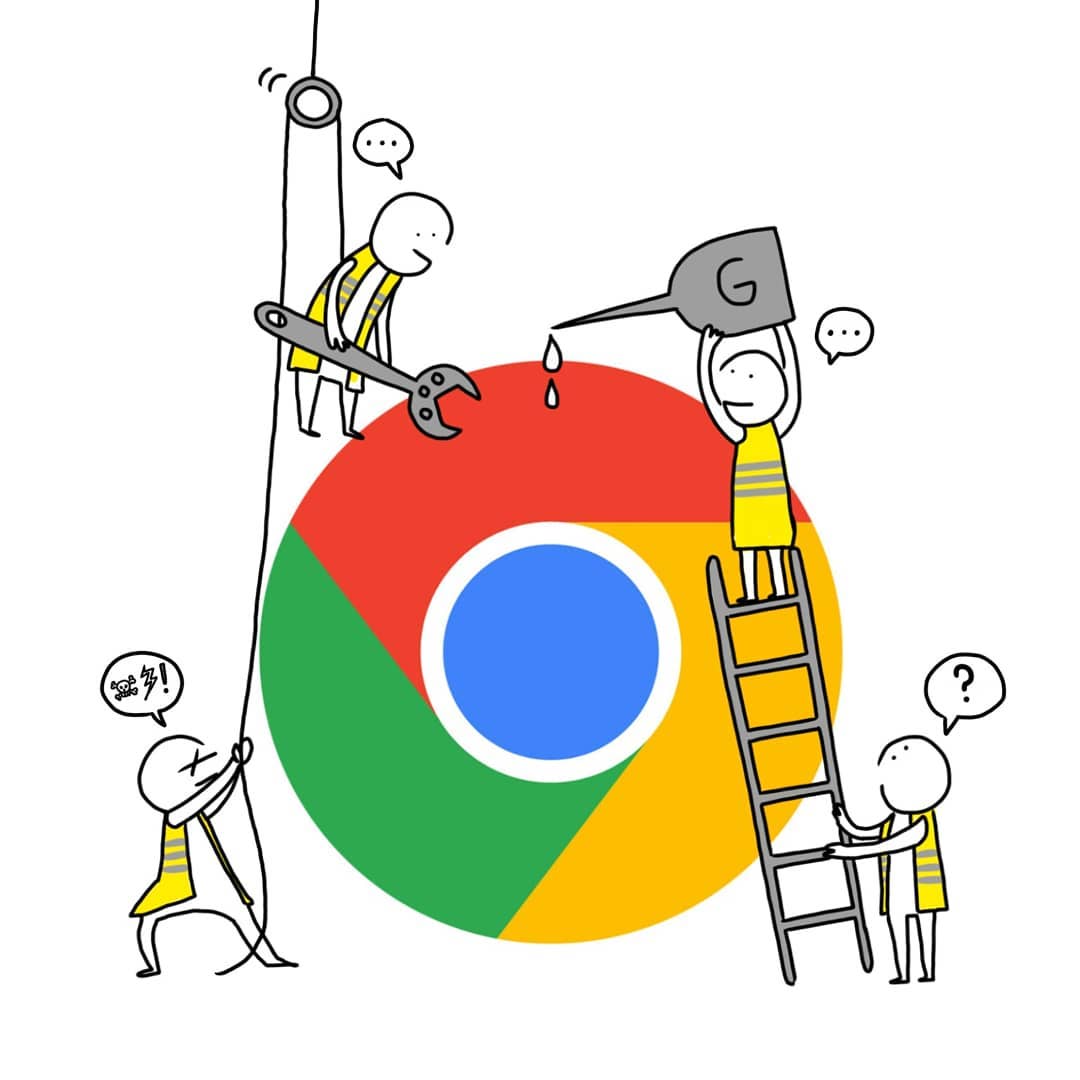



Merci pour cet article.
Quel est l’incidence du bouton : » Envoyer une requête interdire le suivi pendant la navigation » ?
Merci d’avance pour la réponse.
Comme l’indique l’aide en ligne de Google « Lorsque vous naviguez sur le Web via un ordinateur ou un appareil Android, vous pouvez demander aux sites Web de ne pas recueillir vos données de navigation ni d’en effectuer le suivi. Cette option est désactivée par défaut.
Cependant, le résultat dépend de la réaction des sites Web à cette requête. Vos informations de navigation continuent d’être recueillies et utilisées sur de nombreux sites, afin d’améliorer la sécurité, de générer des rapports de données statistiques, et de fournir des contenus, des services, des annonces et des recommandations sur ces sites.
La plupart des sites et des services Web (y compris ceux appartenant à Google) ne modifient pas leur comportement lorsqu’ils reçoivent une requête « Interdire le suivi ». Chrome ne fournit pas d’informations à propos des services et des sites Web qui respectent les requêtes « Interdire le suivi » et de l’interprétation qui en est faite. » (source https://support.google.com/chrome/answer/2790761)